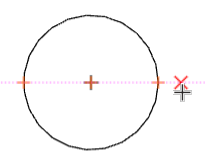![]()
Onshape 提供建立圖頁草圖幾何的工具:在圖頁上建立像是直線、圓、弧、與矩形等的繪圖圖元。
快速鍵:L
在您的工程圖中建立直線。
- 按一下
 。
。 - 按一下來開始直線。
- 拖曳然後按一下來定義隨後的線段。
- 按下 Escape 來結束直線並退出工具。
請注意,在適當的情況下,水平與垂直推斷參考直線會出現。

在連續相連直線中的每個線段是一個別的圖元。
當您繪製直線時,抓取點會出現在現有的物件上以幫助您放置直線。一旦抓取點出現時按一下來將直線自動連接。
快速鍵:c
在工程圖中建立一個從圓心開始的圓。
-
按一下「中心點畫圓」工具
 來設定中心點。
來設定中心點。 -
再按一下來設定半徑。
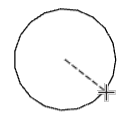
在工程圖中於圓周上定義三個點來建立一個圓。
-
按一下「3 點畫圓」工具
 來設定起點。
來設定起點。 -
按一下來設定第二個點。
-
按一下第三個點來設定直徑。
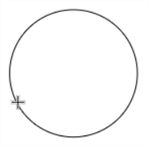
建立一個與線端點相切的弧。
-
按一下「切線弧」工具
 。
。 - 按一下與建立的弧要相切的直線或邊線;這樣會設定弧的起點。
-
再次點按以設定弧的終點。
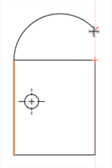
快速鍵:g
在工程圖中建立一個角落點開始的矩形。
-
按一下「轉角矩形」工具
 來開始一個轉角。
來開始一個轉角。 -
按一下來於對角處結束。
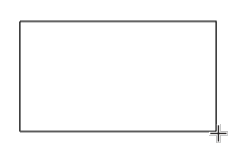
快速鍵:r
在工程圖中建立一個從中心點開始的矩形。
-
按一下「中心點矩形」工具
 來設定中心點。
來設定中心點。 -
再按一下來設定角落。
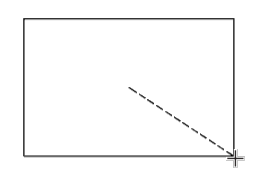
建立穿越多個點的樣條。
- 按一下
 。
。 - 按一下來開始樣條。
- 按一下來選取樣條的額外點來調整配合視圖。
- 連按兩下或按下 Escape 來結束樣條。
當您繪製時,抓取點會出現在現有的物件上以幫助您放置樣條。一旦抓取點出現時按一下來將其自動連接。對於任何樣條,您可以拖曳點來調整樣條的形狀。
沿著一條樣條加入點。
- 按一下
 。
。 - 沿著樣條點按來設定額外的點。
- 拖曳然後按一下來定義隨後的線段。
- 按下 Escape 來退出工具。
拖曳樣條點來修改樣條的形狀。
當您繪製時,抓取點會出現在現有的物件上以幫助您放置點。一旦抓取點出現時按一下來將其自動連接。
將點加入至草圖中。
- 按一下
 。
。 -
按一下來指定草圖點的位置。
-
拖曳草圖點來變更位置。
將剖面線區域加入至封閉的草圖輪廓區域中。
- 按一下「剖面線區域」按鈕
 。「剖面線區域」對話方塊開啟:
。「剖面線區域」對話方塊開啟: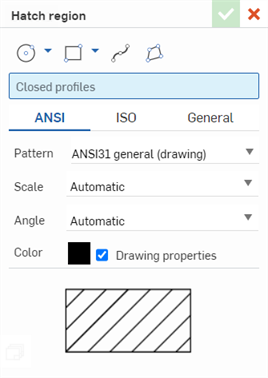
- 使用對話方塊上方的草圖工具來繪製一個封閉的輪廓,或在工程圖中選擇一個封閉的草圖輪廓。
- 選擇一個標準:ANSI、ISO 或一般。
- 從下列的剖面線參數中選擇:
- 圖案 - 剖面線材料設計
- 比例 - 剖面線圖案的大小;自動或從 1.0 到 10.0 倍的大小,以整數為增量。
- 角度 - 剖面線圖案的角度;自動或從 0.0 到 180 度,以 15 度為增量。
- 色彩 - 剖面線圖案的色彩。預設是會核取工程圖屬性,系統會將整體的工程圖色彩屬性用於剖面線區域中。取消核取可改用自訂的色彩。
如果使用了自訂色彩,僅在接受剖面線區域之後 (點按核取記號) 才會在工程圖中顯示。
- 按一下核取記號
 以接受新的剖面線區域。
以接受新的剖面線區域。
對話方塊底部會顯示剖面線區域的預覽。
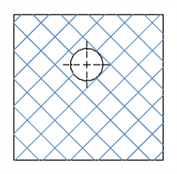
工程圖中矩形草圖輪廓側視圖上剖面線區域的範例。
在建立剖面線區域時,您可能會看到一個進度環。按下 ESC 鍵來取消建立剖面線。
編輯剖面線區域
若要在套用剖面線區域之後再編輯,請選擇剖面線區域,然後按右鍵並選取 [編輯剖面線]。這樣會開啟剖面線對話方塊,可於其中編輯剖面線。
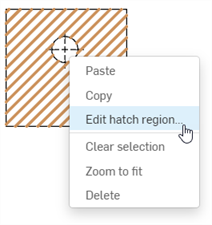
刪除剖面線區域
若要刪除剖面線區域,請選擇該區域然後按下鍵盤上的 Delete 鍵,或是按右鍵然後從環境選單中選擇 [刪除]。
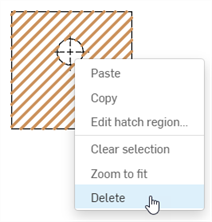
可於其中套用與編輯剖面線區域的工程視圖
下方的表格概述可於其中套用與編輯剖面線區域的視圖:
| 檢視 | 套用/編輯剖面線 |
| 投影 | ✓ |
| 輔助 | ✓ |
| 剖面 | ✓* |
| 轉正剖視 | ✓* |
| 區域深度剖視 | ✓* |
| 細部放大 | |
| 斷開 | |
| 裁剪 | ✓ |
*建立視圖時會自動套用剖面線。
剖面線色彩的強調顯示
使用剖面線工程圖工具繪製的剖面線區域會以橘色顯示剖面線色彩,會以黃色強調顯示區域的周圍 (下方左圖)。
將滑鼠移動至區域邊線附近暫留以切換強調顯示,所以剖面線色彩是黃色而區域周圍 (與伴隨的節點) 是橘色強調顯示 (下方中間圖)。
在這兩個狀況中,移動游標至區域上暫留同時會以黃色強調顯示視圖的界限方塊。
如果為剖面線區域選擇了一個封閉輪廓,則當移動滑鼠至區域上暫留時,剖面線的色彩會是橘色,而輪廓則會以淡藍色強調顯示 (下方右圖)。
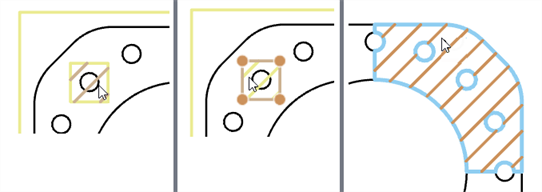
在視圖上其他處 (剖面線區域之外) 暫留會以橘色強調顯示視圖界限方塊,會以黃色強調顯示用工程圖工具繪製的剖面線區域的周圍,以黃色強調顯示封閉輪廓剖面線色彩 (不會強調顯示輪廓):
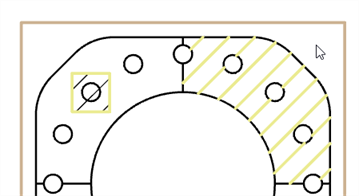
Shortcut: m
將曲線修剪至第一個相交點或邊界幾何。如果沒有相交點或邊界幾何,則整條曲線會被刪除。也可以按一下點來刪除它。
- 按一下
 。
。 -
按一下要修剪掉的曲線或點。
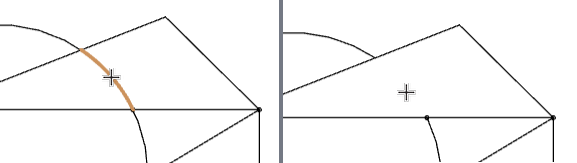
修剪圓弧段